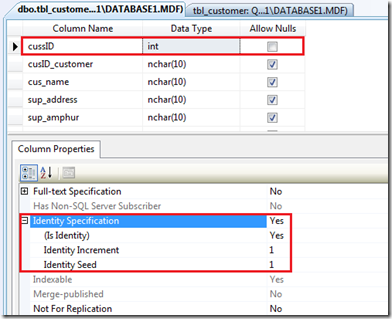สวัสดีครับเจอกันอีกครั้งน่ะครับ วันนี้ทาง IT-KORAT ขอนำเสนอ การสร้าง ODBC เอาไว้ใช้งาน ในโปรเจคของเราน่ะครับ ก่อนอื่นเราต้องมาทำความรู้จักกับ ODBC ก่อนน่ะครับว่า คืออะไร
“ODBC คืออะไร
Open Database Connectivity (ODBC) เป็นมาตรฐาน หรืออินเตอร์เฟซของโปรแกรมประยุกต์แบบเปิด (Open Application Programming Interface) สำหรับการเข้าถึงฐานข้อมูล โดยการใช้คำสั่ง ODBC ในโปรแกรมมาจะทำให้สามารถเข้าฐานข้อมูลที่แตกต่างกัน รวมถึง Access, Dbase, DB2, Excel และ text โดยการเพิ่มซอฟต์แวร์ ODBC ในแต่ละโมดูล หรือ Driver เพื่อเข้าถึงฐานข้อมูลที่ต้องการ ซึ่ง Microsoft เป็นผู้สนับสนุนหลักของโปรแกรม ODBC
ODBC มีพื้นฐานและการจัดตำแหน่งใกล้เคียงกับ Open Group มาตรฐานของภาษา SQL ซึ่ง ODBC เป็นระบบอินเตอร์เฟซ โดยการใช้โปรแกรมนี่จะทำให้สามารถใช้คำสั่ง SQL เข้าถึงมาตรฐานข้อมูลโดยไม่จำเป็นต้องรู้จักคุณสมบัติการอินเตอร์เฟซของฐานข้อมูล ODBC จะรับรู้ภาษา SQL และแปลงเป็นคำสั่งของฐานข้อมูลแต่ละระบบ
ODBC ได้รับการสร้างขึ้นโดย SQL Access Group โดยมีการนำเสนอครั้งแรกในเดือนกันยายน, 1992 ในปัจจุบัน ODBC มีเวอร์ชันที่ใช้งานระบบปฏิบัติการ Windows, UNIX, OS/2 และ Macintosh ในสถาปัตยกรรมแบบ distributed Object ที่เรียกว่า Common Object Requset Broker Architecture มีโปรแกรมที่เรียกว่า President Object Service (POS) เป็นกลุ่มระดับสูงของระดับอินเตอร์เฟซและ ODBC เมื่อมีการใช้โปรแกรมในภาษา JAVA และใช้โปรแกรมประยุกต์ JAVA Database Connectivity ในการอินเตอร์เฟซ ซึ่งรวมถึง JDBC- ODBC คือโปรแกรมเชื่อม เพื่อเข้าถึง ODBC ”
เอาล่ะครับเราคงพอเข้าใจกันแล้วน่ะครับว่า ODBC คืออะไร ทีนี้เรามาเริ่มกันเลยครับ
ก่อนอื่นเรา ต้องเปิด Control Panel ก่อน เข้าไปที่ Administrative tools - > Data Source(ODBC)
จากนั้นจะมีหน้าต่างขึ้นมา ให้กด ADD-> เลือกตามลูกศรแล้วกด Finish
จากนั้นจะมีหน้าต่างขึ้นมา ก็ให้ใส่ข้อมูลตามรูป ครับ
Data Source Name: เรากำหนดเองครับชื่อไรก็ได้
TCP/IP SERVER: อันนี้ในตัวอย่างผม ใช้ในเครื่องทำ DB ผมใช้ Xampp ครับ
User: ชื่อผู้ใช้งาน
Password: รหัสผ่าน
Database: ชื่อฐานข้อมูล
จากนั้นคลิกปุ่ม OK แค่นี้เป็นอันเสร็จเรียบร้อยครับ
หากดูแล้ว งง ๆ ก็คอมเม้นมาได้เลยครับยินดีตอบครับ วันนี้ผมขอจบบทความเพียงเท่านี้ก่อน ไว้พรุ่งนี้จะมาต่อเรื่องการ Connect DB ครับ ขอบคุณที่เข้ามาชมครับ
Credit by: Krumkroo.com
หากดูแล้ว งง ๆ ก็คอมเม้นมาได้เลยครับยินดีตอบครับ วันนี้ผมขอจบบทความเพียงเท่านี้ก่อน ไว้พรุ่งนี้จะมาต่อเรื่องการ Connect DB ครับ ขอบคุณที่เข้ามาชมครับ
Credit by: Krumkroo.com